Schimbați proprietarul înregistrat și organizația în Windows 10
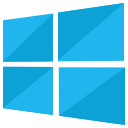
Când este instalat Windows 10, acesta stochează numele persoanei căreia îi este licențiat și organizația sa. Le puteți vedea în dialogul „Despre Windows”:
Poate doriți să schimbați aceste valori cu altceva. Din păcate, Windows nu are interfață cu utilizatorul pentru a le schimba, dar iată o soluție.
Pentru a vedea valorile curente pentru sistemul de operare pe care îl utilizați, puteți face următoarele.
- presa Victorie + R tastele de comandă rapidă de pe tastatură. Sfat: vezi Comenzi rapide cu tasta Windows (Win) ar trebui să le cunoască fiecare utilizator de Windows 10
- Introduceți următoarele în caseta Run:
învingător
- Se va deschide dialogul „Despre Windows”. Conține informațiile pe care le căutăm:
Acum, să vedem cum să-l schimbăm.
Cum se schimbă proprietarul înregistrat în Windows 10
Acest lucru se poate face cu o simplă modificare a registrului. Urmați instrucțiunile de mai jos.
- Deschis Editorul Registrului.
- Accesați următoarea cheie de registry:
HKEY_LOCAL_MACHINE\SOFTWARE\Microsoft\Windows NT\CurrentVersion
Sfat: puteți deschide rapid aplicația Editor Registry la cheia dorită. Vezi următorul articol: Cum să săriți la cheia de registry dorită cu un singur clic.
- Aici, modificați Proprietar înregistrat și Organizație înregistrată valori de șir. Din numele lor reiese clar pentru ce este folosit fiecare parametru.
Acum, deschideți din nou dialogul „Despre Windows”. Ar trebui să reflecte modificările pe care le-ați făcut:
Descărcați Winaero Tweaker
Asta e. Acest truc funcționează și în orice versiune mai veche de Windows.


![Dosarul dvs. OneDrive nu poate fi creat în locația pe care ați selectat-o [Remediere]](/f/61777bc1c71642fcc4bb79f617cde48c.jpg?width=300&height=200)